Scanner
Dokumente scannen
Scannen von DinA4-Seiten ist aktuell nur vor Ort bei uns im Büro im Raum 011 möglich. Kommen Sie hierzu während unserer Öffnungszeiten mit den Dokumenten vorbei oder wenden Sie sich per E-Mail an uns. Loggen Sie sich vor Ort am hestia Rechner mit Ihrem RBI-Account ein, schalten Sie den Scanner links vom PC an, öffnen Sie die gscan2pdf Anwendung (über das Startmenü) und starten Sie die Scan-Oberfläche mit einem Klick auf den Scan-Button oben links (alternativ: File - Scan; oder Strg + G). Nun legen Sie Ihr Dokument auf das Scanner-Flachbett, schließen den Deckel und klicken in der Scan-Oberfläche auf Scan. Nach wenigen Sekunden sollte Ihre Seite im Programm erscheinen. Für weitere Seiten wiederholen sie diesen Vorgang, solange, bis Sie fertig sind. Dann schließen Sie die Scan-Oberfläche und speichern Ihr Dokument mit allen gescannten Seiten als PDF an einen belieben Ort (z.B. im Benutzerordner Dokumente). Hierfür File - Save anklicken oder Strg + S drücken.
Alternative
Alternativ öffnen Sie ein Terminal- bzw. Shellfenster und starten Sie mit dem Befehl xsane wird ein alternatives Scanprogramm. Das
Programm xsane ermöglicht die Speicherung des gescannten Bildes direkt z.B. als jpeg, png oder tiff.
Ebenso ist die Speicherung des gescannten Dokuments als pdf Dokument möglich. Auch kann das Programm gimp verwendet werden, welches ebenfalls xsane aufruft. Dazu öffnet man mit Hilfe einer Shell das Programm gimp. Danach navigiert man unter dem Menüpunkt File - Aquire - Xsane: Device dialog.
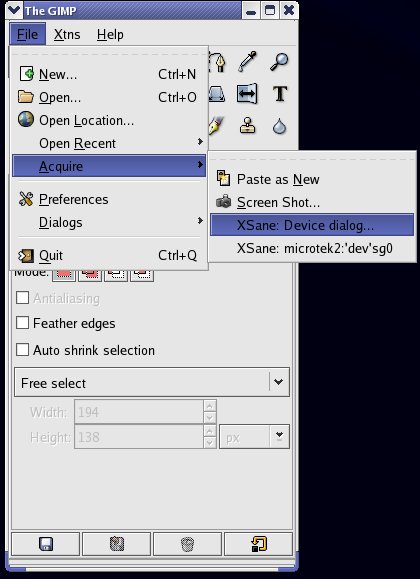
Die möglichen Einstellungen, die man mit xsane vonehmen kann, können auf der xsane Homepage nachgelesen werden.